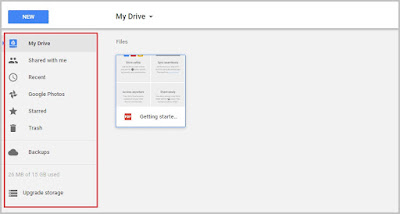Cara menyimpan file di google drive hakikatnya sama dengan menguplud file di internet sehingga dimana saja dan kapan saja, asalkan kita bisa mengakses jaringan internet, kita bisa mmbuka dan mengambil data tersbut. Google Drive ini merupakan salah satu kemudahan yang diberikan oleh google untuk penggunannya, mau tahu apa itu google drive dan bagaimana cara simpan file di google drive ? ikuti pembahasannya di sinaukomputer.net kali ini.
Para pengguna internet cukup bergembira dengan adanya layanan ini. Google Drive adalah sebuah fitur atau layanan yang diberikan oleh Google yang memungkinkan para penggunanya untuk menyimpan dan berbagi file di internet. Dengan kapasitas 15 Gb yang diberikan secara gratis kita bisa menyimpan banyak file seperti foto, video dan juga dokumen penting lainnya.
Lalu bagaimana caranya kita bisa menggunakan layanan ini ? Sangat mudah sekali, hanya satu syarat yang harus kita penuhi yaitu memiliki akun google atau mudahnya email google. Sudahkan anda memiliki akun google ? Bagi yang belum, segera buat akun anda untuk dapatkan layanan ini.
Baca : Cara membuat email google
Dengan hanya memiliki akun google anda bisa menyimpan file di google drive dengan kapasitas 15 Gn free dan anda juga bisa mengupgrade dengan membayar sekian rupiah setiap bulannya. Saya rasa ini sebuah keuntungan yang bisa kita peroleh dan bermanfaat untuk kita.
Oke langsung saja, saya anggap anda sudah siap dengan akun google yang aktif sehingga kita bisa langsung memulai tutorial cara menyimpan file ke google drive kali ini.
Untuk masuk google drive silahkan akses alamat ini https://www.google.com/drive/, kemudian klik “go to google drive”
Kemudian masukkan email anda kemudian klik “Next”
Selanjutnya masukkan password email anda, klik “Next”
Nah sekarang anda sudah masuk ke dashboard Drive anda, beginilah tampilan google drive anda tidak banyak file yang ada di sana karena masih baru.
Oke, selanjutnya kita akan masuk pada inti pembahasan kita yaitu bagaimana cara simpan file di google drive. Dalam hal ini, anda bisa memasukkan file apa saja asal tidak melebihi kapasitas, di sini saya akan mencoba menyimpan foto (gambar).
Cara menyimpan file di google drive dari computer
Dari halaman dashboard Drive Anda klik “my drive”, kemudian klik “Uploud File”
Kemudian pilih file dalam computer anda yang akan anda simpan di google drive anda.
Tunggu hingga proses Uploud file selesai, makin besar kapasitas file yang anda uploud prosesnya akan semakin lama.
Setelah selesai, anda bisa melihat file yang anda simpan tadi sudah berada di Drive anda.
Bila file anda sudah penuh dan kapasitas google drive anda tinggal sedikit, lebih baik anda hapus file – file yang sudah tidak anda butuhkan lagi. Atau anda bisa juga mengupgrade kapasitas Drive anda dengan membayar tarif tiap bulan, besarnya tergantung kapasitasnya.
Di google drive ini, anda juga bisa membuat sebuah folder dan memindahkan file anda ke dalamnya. Untuk membuat sebuah folder di google drive klik lagi “My drive” kemudian klik “New Folder”
Kemudian silahkan beri nama folder anda kemudian klik “create”
Cara memindahkan file ke dalam folder anda sama seperti ketika anda memindahkan file ke dalam folder di windows explorer. Anda bisa klik kanan pada file yang akan anda pindahkan kemudian pilih “move to ….”
Lalu kemudian klik folder mana yang akan dijadikan untuk menyimpan file tersebut.
Atau cara yang paling cepat adalah dengan klik file tahan kemudian drag menuju folder yang akan dituju kemudian lepaskan.
Artikel menarik lainnya :
Mungkin sampai sini saja dulu pembahasan kita tentang bagaimana cara menyimpan file di google drive kali ini, semoga tutorial singkat ini dapat bermanfaat khususnya untuk anda yang membutuhkan. Jangan lupa ikuti terus update artikel tentang belajar komputer hanya di sinaukomputer.net
Mungkin sampai sini saja dulu pembahasan kita tentang bagaimana cara menyimpan file di google drive kali ini, semoga tutorial singkat ini dapat bermanfaat khususnya untuk anda yang membutuhkan. Jangan lupa ikuti terus update artikel tentang belajar komputer hanya di sinaukomputer.net